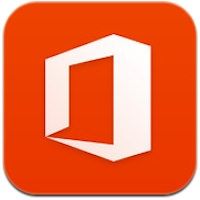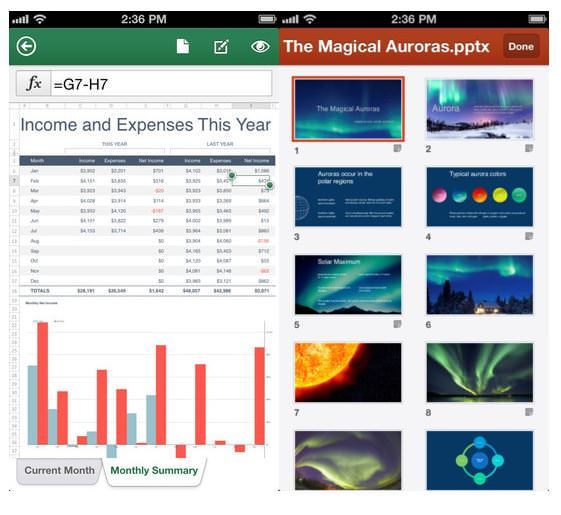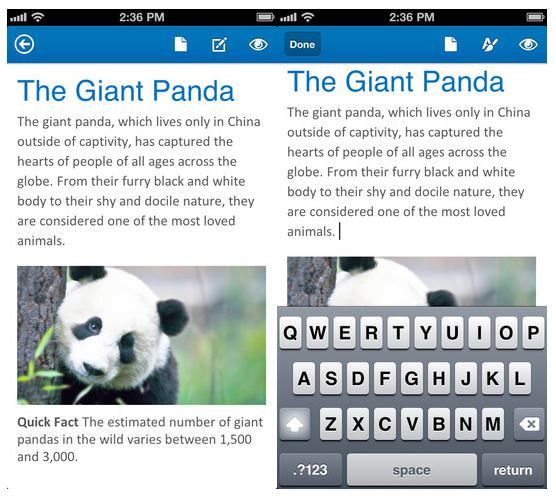- Установка и настройка Office на iPhone и iPad
- Настройка отдельных Office приложений на iPhone или iPad
- Нужна помощь с настройкой и использованием приложений Office на устройстве iOS?
- Приложение Microsoft Office для iOS
- Начало работы
- Помощь с действиями
- Дополнительная справка
- Вопросы и ответы
- Можно ли установить и использовать приложение Office, если у меня нет подписки на Office?
- Следует ли удалить отдельные приложения Office? Или можно их оставить?
- Где можно сохранять новые файлы?
- Как работает преобразование текста из изображений и какие языки поддерживаются?
- Будут ли сохранены изображения после преобразования текста из изображений?
- Where can I submit feedback about the Office app for iOS?
- Microsoft Office 365 для iPhone доступен на App Store
- Microsoft Office для iOS обновился и стал бесплатным
- Лонгриды для вас
Установка и настройка Office на iPhone и iPad
Существует два способа Office к iPhone.
Нажмите кнопку ниже, чтобы установить новый Приложение Office для iOS, объединяющий Word, Excel и PowerPoint в одно приложение, которое представляет новые возможности для просмотра, редактирования и обмена файлами без необходимости переключения между несколькими приложениями. Подробнее

Кроме того, нажмите любую из кнопок ниже, чтобы установить отдельные Office приложения на iPhone или iPad.
Вы можете использовать наши мобильные Office приложения для работы из любого места. Для этого достаточно войти с помощью бесплатной учетной записи Майкрософт или Microsoft 365 или учебной учетной записи. С подпиской на Microsoft 365 вытакже получите доступ к премиум-функциям.
Настройка отдельных Office приложений на iPhone или iPad
На iPhone или iPad откройте любой автономный мобильный Приложение Office (например, Excel).
Во вход с помощью учетная запись Майкрософт или Рабочей или учебной учетной записи Microsoft 365 нажмите Далее.
Примечание: Если вы используете Office 365 21Vianet, войте вход с помощью учетной записи, связанной с вашей Microsoft 365, которая управляется подпиской на 21Vianet.
Если у вас нет учетной записи Майкрософт, вы можете создать ее бесплатно.
Если вы вписались с помощью учетная запись Майкрософт, связанной с Office 2016 или Office 2019, вы можете перейти на Microsoft 365.
Вы можете приобрести план или нажать Возможно, позже, если вы хотите использовать мобильные приложения без подписки.
Обратите внимание, что вы получаете доступ к премиум-функциям, если используете подписку Microsoft 365 подписки.
Когда будет предложено помочь нам улучшить Office, коснитесь Да, чтобы отказаться, или Нет, чтобы отказаться.
Нажмите Включить уведомления, чтобы включить оповещения, или Не сейчас, чтобы настроить параметр позже.
После этого ваша учетная запись будет автоматически добавлена в текущее приложение, а также все другие Office, установленные на iPhone или iPad.
Чтобы добавить другую учетную запись или облачную службу, например OneDrive или Dropbox, коснитесь > Добавить место.
Если вы используете OneNote на iPhone или iPad, коснитесь своего изображения профиля в левом верхнем углу, а затем коснитесь служба хранилища учетных записей.
Выберите облачную службу, которую хотите добавить.
Введите адрес электронной почты и пароль, чтобы войти в предпочитаемую службу.
Нужна помощь с настройкой и использованием приложений Office на устройстве iOS?
Чтобы узнать, как использовать мобильное приложение Office, см. Microsoft Office мобильном устройстве.
В приложении Word, Excel или PowerPoint откройте или создайте документ, коснитесь значка, многоточия, а затем коснитесь значка Отправить отзыв или Справка и поддержка.
В OneNote коснитесь Параметры > справки и поддержки.
Кроме того, вы можете перейти по любой ссылке в приведенной ниже таблице, чтобы просмотреть справку в веб-браузере.
Справка для iPhone или iPad




- Редактирование – позволяет внести быстрые изменения в документы Word, Excel и PowerPoint.
- Документы остаются нетронутыми – при редактировании документов Word, Excel и PowerPoint на телефоне, их форматирование и содержание остаются неизменными.
- Редактирование в автономном режиме – позволяет редактировать документы без постоянного подключения к сети, существует возможность просмотра и правки недавно использовавшихся документов в автономном режиме. После подключения к интернету, все внесенные изменения будут сохранены в документах, хранящихся онлайн.
- Создание – сервис позволяет создавать на смартфоне новые документы Word и Excel.
- Функция “Комментарии” – поддерживает просмотр на iPhone комментариев, которые были сделаны к документам Word и Excel, а также оставлять свои комментарии при помощи мобильного устройства.
- Обмен – созданными или отредактированными документами или комментариями к ним можно обмениваться по электронной почте или сохранять их в SkyDrive или SharePoint.
Выберите службу, в которой находятся файлы. Например, Открыть > OneDrive — персональный или Открыть > OneDrive — название вашей организации.
В результате появится список сохраненных файлов. Он будет содержать только файлы, созданные с помощью соответствующего приложения. Например, если открыть приложение Word, на экране отобразятся только документы Word.
Для просмотра записных книжек OneNote, сохраненных в OneDrive или OneDrive для работы или учебы, нажмите + Открыть.
Чтобы воспользоваться расширенными функциями приложений, необходимо выполнить вход с помощью учетной записи учетная запись Майкрософт или рабочая или учебная учетная запись, связанной с соответствующей подпиской на Microsoft 365. Если у вас устройство iPad Pro, то для использования на нем возможностей редактирования потребуется приобрести соответствующий план. См. статью Что можно делать в Office на устройстве с iOSили Android с Microsoft 365 плана .
Приложения могут быть доступны не во всех странах и регионах. Узнайте, какие приложения доступны в вашей стране или регионе
Источник
Приложение Microsoft Office для iOS
Благодаря мощному приложению Office для iOS вы можете работать продуктивно на ходу.
Создавайте и редактируйте документы Word, электронные таблицы Excel и презентации PowerPoint.
Быстро записывайте свои мысли и идеи в Записках.
Быстро создавайте PDF-файлы из фотографий или существующих файлов Word, Excel и PowerPoint.
Фотографируйте доски или печатные документы, а затем обрезайте и выравнивайте их с помощью встроенных функций Microsoft Lens.
Сканируйте QR-коды, чтобы легко открывать связанные файлы или веб-сайты.
Начало работы
Чтобы загрузить и установить приложение на свой iPhone, посетите Office для iOS.
Вы можете использовать приложение Office без входа в систему для просмотра, создания и сохранения файлов на вашем iPhone или iPad. Когда вы входите в систему с помощью своей личной учетной записи Microsoft или своей рабочей или учебной учетной записи, вы также получаете возможность сохранять файлы в облачных хранилищах (OneDrive, SharePoint или предпочитаемый сторонний поставщик хранилища).
Приложение Office также поддерживает расширенные функции, доступные в соответствующей подписке на Office 365. Если у вас нет подписки, вам будет предлагаться приобрести ее при каждой попытке использования расширенных функций Дополнительные сведения см. в статье Возможности приложений Office на мобильных устройствах.
Чтобы приступить к работе, выберите одну из следующих ссылок:
Помощь с действиями
Дополнительная справка
Вопросы и ответы
Можно ли установить и использовать приложение Office, если у меня нет подписки на Office?
Вы можете использовать приложение Office без входа в систему для просмотра, создания и сохранения файлов на вашем iPhone. Когда вы входите в систему с помощью своей личной учетной записи Microsoft или своей рабочей или учебной учетной записи, вы также получаете возможность сохранять файлы в облачных хранилищах (OneDrive, SharePoint или предпочитаемый сторонний поставщик хранилища).
Приложение Office также поддерживает расширенные функции, доступные в соответствующей подписке на Office 365. Если у вас нет подписки, вам будет предлагаться приобрести ее при каждой попытке использования расширенных функций Дополнительные сведения см. в статье Возможности приложений Office на мобильных устройствах.
Следует ли удалить отдельные приложения Office? Или можно их оставить?
Приложение Office для iOS работает независимо от любых отдельных приложений Office, которые вы, возможно, уже установили на своем iPhone (например, Word, Excel или PowerPoint). Вы можете оставить отдельные приложения Office на своем iPhone или удалить их, чтобы освободить место для хранения — выбор за вами!
Настоятельно рекомендуем полностью резервировать данные устройства перед удалением приложений.
Где можно сохранять новые файлы?
Вам будет предложено сохранить свою работу при закрытии файлов. Все ваши файлы могут быть сохранены либо в вашей учетной записи OneDrive, сторонней учетной записи в облачном хранилище, либо на вашем iPhone (кроме Scan Text и Scan Table, которые сохраняются на вашем устройстве).
Как работает преобразование текста из изображений и какие языки поддерживаются?
Приложение Office для iOS использует Microsoft Lens для сканирования и захвата информации в изображениях, которую можно преобразовать в текст с помощью оптического распознавания символов (OCR). Эффективность распознавания текста зависит от качества изображения, с которым вы работаете, а также от сложности, разборчивости и объема текста, показанного на рисунке.
После преобразования текста из изображения вы можете просмотреть его, чтобы убедиться, что он был правильно распознан. Дополнительные сведения о поддерживаемых в настоящее время языках OCR см. в статье Microsoft Lens для iOS.
Будут ли сохранены изображения после преобразования текста из изображений?
Нет, захваченные изображения, из которых вы преобразовали текст, не будут сохранены в Фото на вашем iPhone.
Примечание: Если вы решите экспортировать изображения непосредственно в Word, изображения будут добавлены в документ.
Where can I submit feedback about the Office app for iOS?
Если у вас есть отзывы о приложении Office для iOS, вы хотите поделиться предложением о функциях или вам нужна помощь по технической проблеме, воспользуйтесь опцией обратной связи в приложении, чтобы связаться с нами.
На вкладке Главная в левом верхнем углу коснитесь значка мне (значок профиля), коснитесь Справка и Поддержка, а затем выберите Расскажите, что вам нравится, или Расскажите, что может быть лучше.
Источник
Microsoft Office 365 для iPhone доступен на App Store
После нескольких месяцев спекуляций и не одного года ожидания создатель операционной среды Windows, компания Microsoft наконец-то выпустила официальный пакет офисных программ для iOS — Ofice 365 для iPhone. Правда, как заявляют эксперты, это не совсем то, чего ожидали пользователи.
Продукт носит довольно длинное официальное название – “Office Mobile for Office 365 subscribers” и требует подписки на Office 365. Пакет доступен лишь пользователям iPhone и является, скорее, урезанной версией “офиса”, а не полномасштабным приложением с полным функционалом.
Новинка позволяет редактировать, хотя и не в полном объеме, документы форматов Word, Excel и PowerPoint на смартфонах от Apple.
Режим просмотра документов поддерживает отображение диаграмм, анимации, элементы графики SmartArt и фигуры. Все изменения в документе, сделанные на iPhone, будут видны и на других устройствах благодаря синхронизации через SkyDrive, SkyDrive Pro и SharePoint.
Вот некоторые из функций редактирования и совместной работы с файлами, предлагаемые мобильным Office 365 для iPhone.
Как и ожидалось, программа может быть использована для открытия вложений к сообщениям электронной почты.
Приложение совместимо с iPhone 4/4S/5 и iPod touch пятого поколения и требует наличия мобильной платформы iOS 6.1 или более поздней версии.
Источник
Microsoft Office для iOS обновился и стал бесплатным
Поклонники компании под руководством Сатьи Наделлы получили новый повод для ликования: корпорация Microsoft обновила свой офисный пакет для iPhone и iPad, который, как утверждает разработчик, стал еще лучше. Отныне для использования приложений нет необходимости оформлять платную подписку на Office 365: все полностью бесплатно, а по функциональности версии для iPhone и iPad абсолютно идентичны.
В обновленной версии приложений также появилась функция загрузки документов на облачный сервис Dropbox, что стало возможным благодаря взаимодействию приложений в iOS 8. Если редактирование офисных документов на смартфонах и планшетах для вас не выглядит как экзотика, загрузить бесплатные приложения Microsoft Office можно по следующим ссылкам:
Новости, статьи и анонсы публикаций
Свободное общение и обсуждение материалов
Лонгриды для вас
iPhone может быть очень полезен в путешествии. Собрали несколько полезных советов, что сделать со смартфоном в дальней дороге: приложения, необходимые настройки и даже советы, как заснуть в самолете. Какую пользу еще может принести iPhone?
В WhatsApp появилась функция создания собственных стикеров. Разбираемся, как она устроена, что нужно, чтобы сделать собственный стикер, и какие ограничения есть у этого нововведения
Этот робот-пылесос реально может убрать всю квартиру без участия человека. А когда увидит ковер, сам поднимет влажную тряпку, чтобы не испортить его. Посмотрели, как работает Roborock S7.
Источник